Kuidas vältida Chrome'i tõrke „Virus tuvastatud nurjumine” Windowsis
Miscellanea / / May 08, 2023
Peale selle, et teie seadmetesse on installitud viirusetuvastustarkvara, on teatud kaitsemeetmed nüüd ka brauseritesse sisse ehitatud, et tagada ohutu sirvimiskogemus. Aga miks siis teie allalaaditud failis kuvatakse Chrome'i tõrge „Ebaõnnestus – tuvastati viirus”? Ja kas on ohutu sellest veast mööda hiilida? Uurime välja.
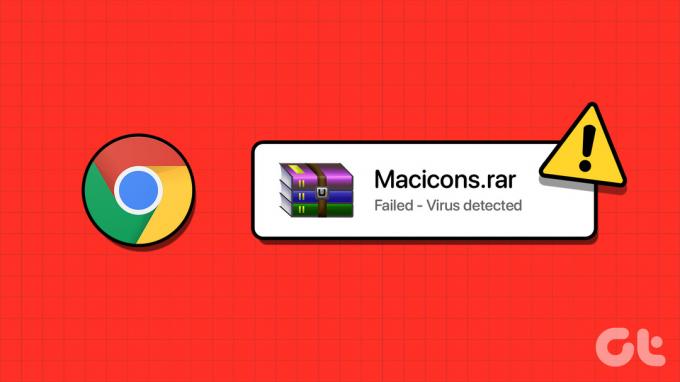
Kuigi Chrome'i tõrge „Ebaõnnestus – tuvastati viirus” hoiatab teid allalaadimisel tuvastatud pahatahtliku elemendi eest, võib see viga mõnikord olla lihtsalt valehäire. Kui see tõesti nii on, saate esmalt kontrollida, kas fail on viirusevaba, ja seejärel jätkata vea parandamiseks ja faili allalaadimiseks alltoodud parandusi. Lisateabe saamiseks lugege edasi.
1. Kontrollige allalaaditavat faili
Isegi kui allalaaditav fail pärineb usaldusväärsest allikast, on alati hea olla valvas ja seda veel kord kontrollida, et veenduda, et see on tõesti viirusevaba. Selleks kopeerige faili URL ja kleepige see kolmanda osapoole viirusetõrje veebisaidi otsinguribale, näiteks VirusTotal.
Kui fail saab puhta teksti, värskendage lehte ja proovige see uuesti alla laadida. Kui viga on endiselt nähtav, jätkake allpool mainitud parandustega.
2. Keela Chrome'i laiendused
Kuigi laiendused on hea viis brauserile lisafunktsioonide lisamiseks ilma täiendavat tarkvara installimata, võivad need mõnikord häirida ka teie brauseri funktsioone.
Seega, kui teil on praegu installitud turvalaiendeid, võivad need faili pahatahtlikuks märgistada ja Chrome'is allalaadimise blokeerida. Kui see tõesti nii on, on lihtsaim viis selle parandamiseks keelata Chrome'is kõik sellised laiendused.

Selleks klõpsake menüüribal laiendust või Chrome'i menüüvalikuid. Siis keelake laiendus Chrome'is nõutud.
3. Kasutage Chrome'i lähtestamisfunktsiooni
Kui mõni Google Chrome'i seade vastutab teie allalaadimise kogemata pahatahtlikuks märkimise eest, kasutage Chrome'i sisseehitatud lähtestamisfunktsiooni kõigi seadete lähtestamiseks, laienduste keelamiseks ja isegi tühjendage kõik küpsised ja vahemälu andmed.
See säästab aega, kuna te ei pea täpset põhjust otsima ja võite ka probleemid lahendada. Siin on, kuidas.
Samm 1: Minge otsingusse ja tippige Chrome. Avage otsingutulemuste hulgast Chrome.

2. samm: Klõpsake paremas ülanurgas kolme punktiga ikooni.
3. samm: Seejärel klõpsake nuppu Seaded.

4. samm: Kerige menüü külgribal alla ja klõpsake nuppu Lähtesta sätted.
5. samm: Siin klõpsake nuppu "Taasta seaded esialgsetele vaikeseadetele".

6. samm: Klõpsake nuppu Lähtesta sätted.

Kui see on tehtud, proovige fail uuesti alla laadida. Kui probleem püsib, liikuge järgmise lahenduse juurde.
4. Keelake ajutiselt viirusetuvastus Chrome'is
Kui failis kuvatakse endiselt tõrge, saate Chrome'is viirusetuvastuse ajutiselt keelata. Kuigi see pole soovitatav, kuna see jätab Chrome'i haavatavaks, peaks see Chrome'is korduva vea parandama.
Selleks järgige allolevaid samme.
Samm 1: Klõpsake nuppu Otsi ja tippige Chrome. Seejärel avage otsingutulemustes Chrome.

2. samm: Siin klõpsake kolme punktiga ikooni.
3. samm: Seejärel klõpsake nuppu Seaded.

4. samm: Klõpsake menüü külgribal valikul "Privaatsus ja turvalisus".
5. samm: Kerige alla ja klõpsake nuppu Turvalisus.
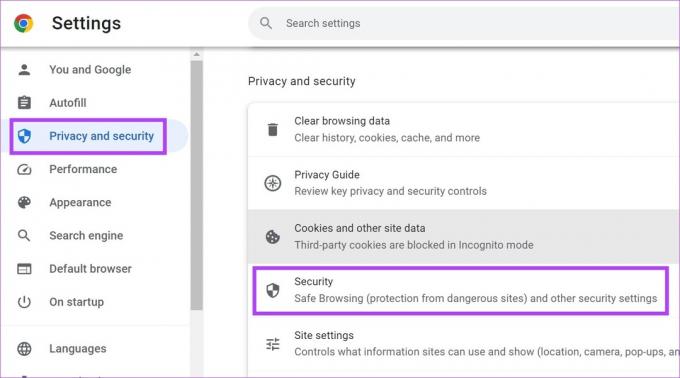
6. samm: Siin valige suvand Kaitseta.

Kuigi see peaks tõrke lahendama, takistab see Chrome'il ka teiste failide kontrollimist viiruste suhtes. Seega, kui fail on alla laaditud, järgige uuesti ülaltoodud samme, et lülitada sisse Chrome'i turvafunktsioonid ja kaitsta oma seadet kõigi tulevaste pahavarariskide eest.
5. Kasutage Microsoft Windows Defenderit
Kui Chrome'i tõrge „Ebaõnnestus – tuvastati viirus” püsib, võib see viidata ka probleemile teie süsteemis. Sageli võib pahavara Windowsis põhjustada häireid, näiteks ressursside valesti laadimist või valehäireid kuvavaid rakendusi.
Kui see nii on, kasutage selle probleemi lahendamiseks Windows Defenderit. Peaaegu kõikidesse Windowsi seadmetesse sisseehitatud Windows Defender skannib regulaarselt teie seadet ja kaitseb seda pahatahtlike ohtude eest. Ja seda on soovitatav kasutada kui viirusetõrjetarkvara lootmist.

Seega käivitage Windows Defenderi abil oma seadme täielik skannimine. Kui see ikka probleemi ei lahenda, proovige lisada fail valgesse loendisse, et näha, kas see laaditakse korralikult alla. Viimase abinõuna saate keelake Windows Defender, kuigi see võib jätta teie seadme haavatavaks.
KKK-d Chrome'i vea „Ebaõnnestus – tuvastati viirus” kohta
Jah, saate Windowsi kasutada Registriredaktor Chrome'i ebaõnnestunud – viiruse tuvastatud vea parandamiseks. Registriredaktorit on soovitatav kasutada ainult siis, kui olete protsessiga tuttav, vastasel juhul võib valede sätete muutmine põhjustada teie süsteemi talitlushäireid.
Jah, kui kasutate teist brauserit, ei kuvata te enam Chrome'i tõrketeadet – viirus tuvastati. Kui fail pole aga turvaline, võib brauser, millele olete lülitunud, anda viirusetuvastuse hoiatusteate.
Muutke Chrome tõrkevabaks
Kõigil tänapäeval suurematel brauseritel on viirusetõrje. Ehkki see artikkel puudutab Chrome'i vea „Ebaõnnestus – tuvastati viirus” parandamist, on soovitatav sellest mööda minna ainult siis, kui teate, et kõnealune fail on viirusevaba. Lisaks saate vaadata ka meie artiklit, kui saate selle viirusetõrje ebaõnnestus Chrome'is.
Viimati värskendatud 05. mail 2023
Ülaltoodud artikkel võib sisaldada sidusettevõtte linke, mis aitavad toetada Guiding Techi. See aga ei mõjuta meie toimetuslikku terviklikkust. Sisu jääb erapooletuks ja autentseks.



